قم بترحيل WooCommerce إلى Shopify بثلاث طرق سهلة وبسيطة
نشرت: 2022-02-12وفقًا لـ BuiltWith ، تهيمن WooCommerce على صناعة التجارة الإلكترونية بتوزيع استخدام بنسبة 27٪.
ومع ذلك ، تشير اتجاهات Google إلى أن Shopify يحظى باهتمام أكبر من WooCommerce في آخر 12 شهرًا. هذا لا يزعجك لأن Shopify تفتخر بالعديد من المزايا على WooCommerce ، بما في ذلك السمات المحسّنة للتحويل والخروج.
لهذا السبب يقوم المزيد والمزيد من مالكي مواقع التجارة الإلكترونية بإعادة إنشاء منصات متاجر WooCommerce الخاصة بهم إلى Shopify.
إذا كنت من بين أولئك الذين هم على وشك ترحيل WooCommerce إلى Shopify ، فسيكون هذا البرنامج التعليمي هو كل ما تحتاجه!
3 طرق بسيطة لترحيل WooCommerce إلى Shopify بالإضافة إلى نصائح حول الترحيل سيتم تقديمها أدناه!
- WooCommerce to Shopify قوائم مراجعة الهجرة
- كيف تهاجر WooCommerce إلى Shopify
- # 1. قم بترحيل WooCommerce إلى Shopify يدويًا
- # 2. استخدم تطبيق الترحيل
- # 3. استعن بخبراء الهجرة
WooCommerce to Shopify قوائم مراجعة الهجرة
لترحيل سلس ، يجب أن تأخذ هذه النقاط في الاعتبار بجدية:
- انسخ قاعدة بيانات متجر WooCommerce احتياطيًا قبل الترحيل. سيساعدك هذا في الاحتفاظ بجميع البيانات المهمة في حالة حدوث أي خطأ أثناء عملية الترحيل.
في لوحة معلومات WordPress الخاصة بك ، انتقل إلى Tools> Export .
اختر المحتوى الذي تريده لتصديره إلى ملفات XML.
انقر فوق "تنزيل ملف التصدير" لتنزيل ملفات XML وحفظها.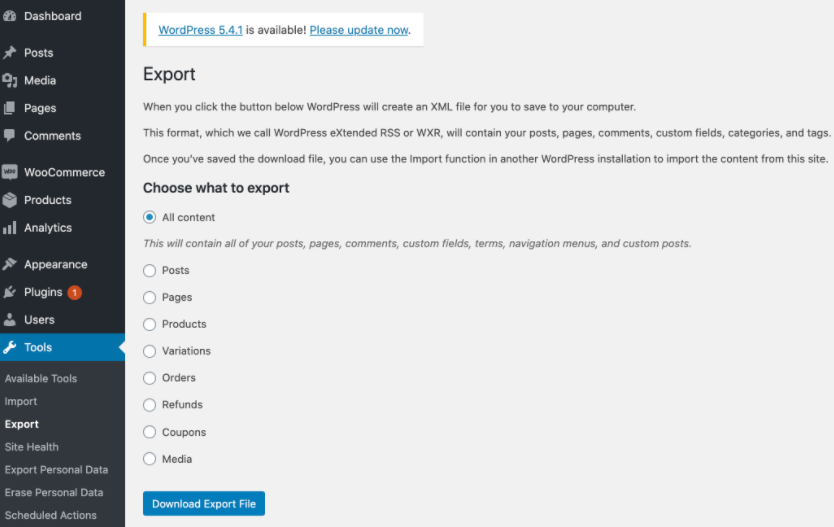
- تأكد من تصدير متغيرات المنتج مع منتجاتك. تذكر تحديد المنتجات ومتغيرات المنتج كملفات XML عند تصدير البيانات. إذا لم يكن الأمر كذلك ، فعليك قضاء الكثير من الوقت والجهد في إعادة إنشائها في المتجر الجديد.
- قم بإعداد عمليات إعادة التوجيه 301 للحفاظ على تصنيفات تحسين محركات البحث. هذا إلزامي خاصةً عندما تقوم بترحيل WooCommerce يدويًا إلى Shopify. من خلال القيام بذلك ، فإن جميع جهود تحسين محركات البحث التي قضيتها لسنوات لن تذهب سدى.
- لا تنس ترحيل كلمات مرور المستخدم. يساعد تصدير بيانات المستخدم في حفظ تفاصيل حساب المستخدم وكلمات المرور. أنت لا تريد إحباط عملائك من خلال مطالبتهم بتعيين حسابات وكلمات مرور جديدة مرة أخرى ، أليس كذلك؟
بمجرد تدوين ملاحظات حول هذه النقاط ، استمر في القراءة لاكتشاف 3 طرق بسيطة لترحيل WooCommerce إلى Shopify.
كيف تهاجر WooCommerce إلى Shopify
هناك 3 طرق شائعة لترحيل WooCommerce إلى Shopify: ترحيل البيانات يدويًا ، باستخدام أدوات الترحيل ، وتوظيف خبراء الهجرة. سنرشدك من خلالها واحدًا تلو الآخر بالتفصيل.
# 1. قم بترحيل WooCommerce إلى Shopify يدويًا
ميزة هذه الطريقة هي أنها مباشرة وموفرة للتكاليف. اتبع الخطوتين أدناه لترحيل WooCommerce يدويًا إلى Shopify:
الخطوة 1: تصدير البيانات من WooCommerce
- في لوحة معلومات WordPress الخاصة بك ، انتقل إلى WooCommerce> المنتجات> تصدير .
- اختر أنواع وفئات منتجات معينة تريد ترحيلها. بدلاً من ذلك ، اترك هذه الحقول فارغة إذا كنت تريد نقل جميع بياناتك.
- انقر فوق الزر " إنشاء ملف CSV ".
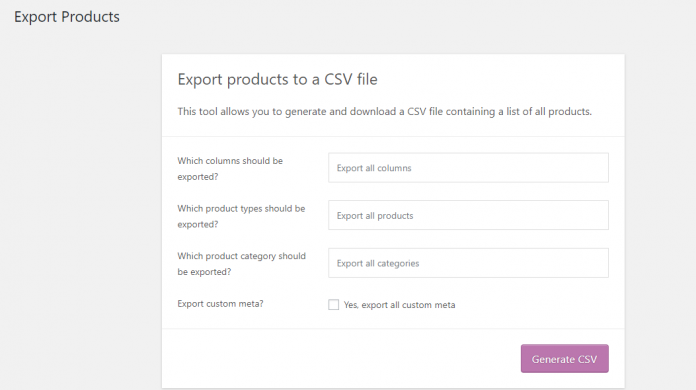
الخطوة 2: استيراد المنتجات إلى Shopify
- في لوحة المسؤول الخاصة بك Shopify ، ضمن قسم المنتجات ، انقر فوق كل المنتجات> استيراد .

- قم بتحميل ملف CSV الذي قمت بتنزيله للتو من WooCommerce واضغط على بدء الاستيراد .
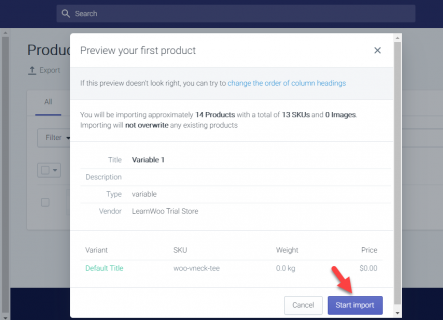
يستغرق Shopify Importer بعض الوقت لإضافة منتجات من ملف CSV إلى متجرك عبر الإنترنت. بمجرد الانتهاء من ذلك ، سيتم إدراج جميع منتجات WooCommerce في متجر Shopify الخاص بك.
يمكنك اتباع نفس العملية لاستيراد بيانات العملاء والطلبات.
بعض عيوب الترحيل اليدوي للبيانات
- أثناء استيراد المنتجات يدويًا ، لن يتم تضمين صور المنتج في العملية. هذا يعني أنك بحاجة إلى إضافتها لاحقًا ، الأمر الذي يتطلب وقتًا وجهدًا إضافيين.
- بالنسبة للمنتجات الرقمية ، قد تحتاج إلى تثبيت تطبيق Shopify يدعم ميزات التنزيل الرقمي. وذلك لأن جميع المنتجات الرقمية تم تمييزها بعلامة "غير منشورة" في ملف CSV.
- لن يتم استيراد المنتجات المجمعة في WooCommerce كـ "حزم". بمجرد التبديل إلى Shopify ، سيتعين عليك إنشاء المنتجات المجمعة يدويًا مرة أخرى.
- ستفقد عملية الترحيل اليدوية بعض المنتجات أو بيانات العملاء.
# 2. استخدم تطبيق الترحيل
يمنحك استخدام أداة الاستيراد التحكم الكامل في WooCommerce to Shopify عملية الترحيل. في المقابل ، سيكلفك ذلك بعض المال.

في هذا البرنامج التعليمي ، نستخدم Litextension. مع التقييم العام 4.7 / 5 ، يدعي هذا الحل الكل في واحد أنه يساعدك على ترحيل WooCommerce إلى Shopify تلقائيًا وبدقة وأمان.
قبل التعمق في التفاصيل ، تأكد من أن لديك حساب LitExtension. إذا لم يكن كذلك ، اذهب للتسجيل هنا. فيما يلي الخطوات الثلاث الخالية من التعليمات البرمجية لترحيل WooCommerce إلى Shopify مع Litextension.
قم بإعداد WooCommerce كعربة المصدر الخاصة بك
- بمجرد تسجيل الدخول إلى حساب LitExtension الخاص بك ، انقر فوق "إنشاء ترحيل جديد". يتم عرض شاشة جديدة تتيح لك إعداد عربة المصدر والهدف.
- في القائمة المنسدلة ، حدد WooCommerce كعربة المصدر الخاصة بك. أدخل عنوان URL لمتجرك.
- بعد ذلك ، قم بتنزيل ملف “ le_connector ” بتنسيق ملف مضغوط بناءً على التعليمات المتوفرة. يساعد الملف في توصيل قاعدة بيانات WooCommerce بتطبيق LitExtension.
- قم بتحميل مجلد الموصل الذي قمت بتنزيله للتو إلى المجلد الجذر لـ WooCommerce على الخادم الخاص بك. ستظهر رسالة "تم تثبيت الاتصال بنجاح" بمجرد انتهاء عملية التحميل. "
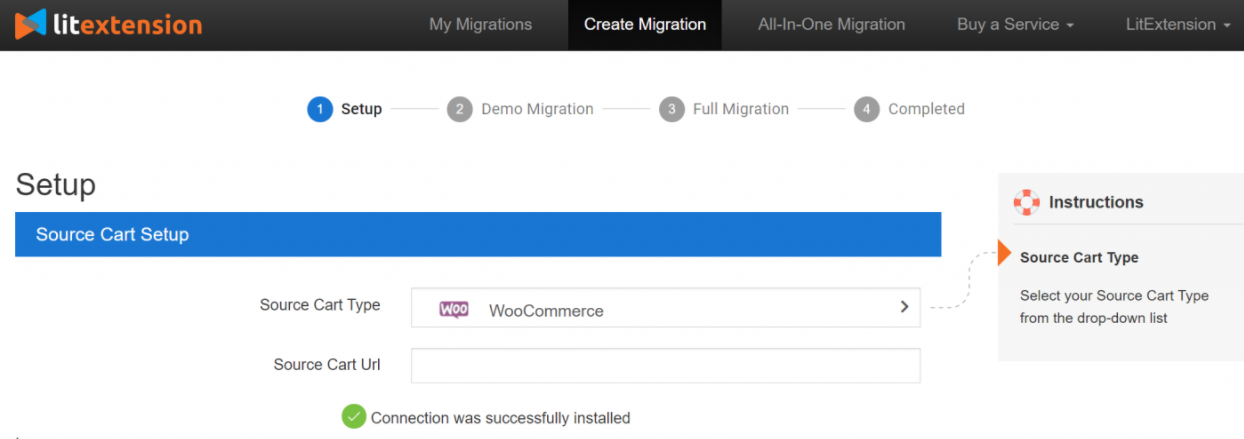
قم بإعداد Shopify كسلة مستهدفة
- اختر Shopify كسلة التسوق المستهدفة من القائمة المنسدلة.
- أدخل عنوان URL لمتجر Shopify الخاص بك
- املأ كلمة مرور API الخاصة بك Shopify Store.
- اضغط على "التالي: تكوين الترحيل" للانتقال إلى المرحلة التالية
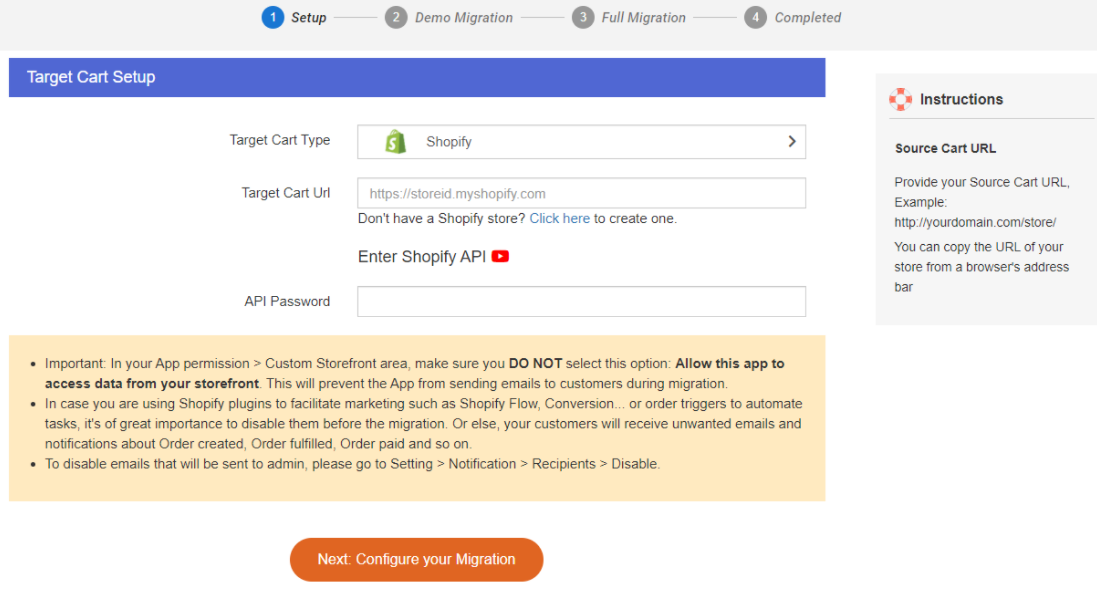
في حال كنت لا تعرف كيفية الحصول على كلمة مرور Shopify API ، راجع دليلنا حول كيفية الهجرة Shopify إلى WooCommerce. عملية توليد مفتاح API هي نفسها.
تكوين البيانات لترحيل WooCommerce إلى Shopify
يسمح لك Litextension بترحيل المنتجات والعملاء والصفحات ومنشورات المدونات والقسائم. تحقق من كل خيار أو انقر فوق "تحديد الكل" إذا كنت تريد ترحيلهم جميعًا. 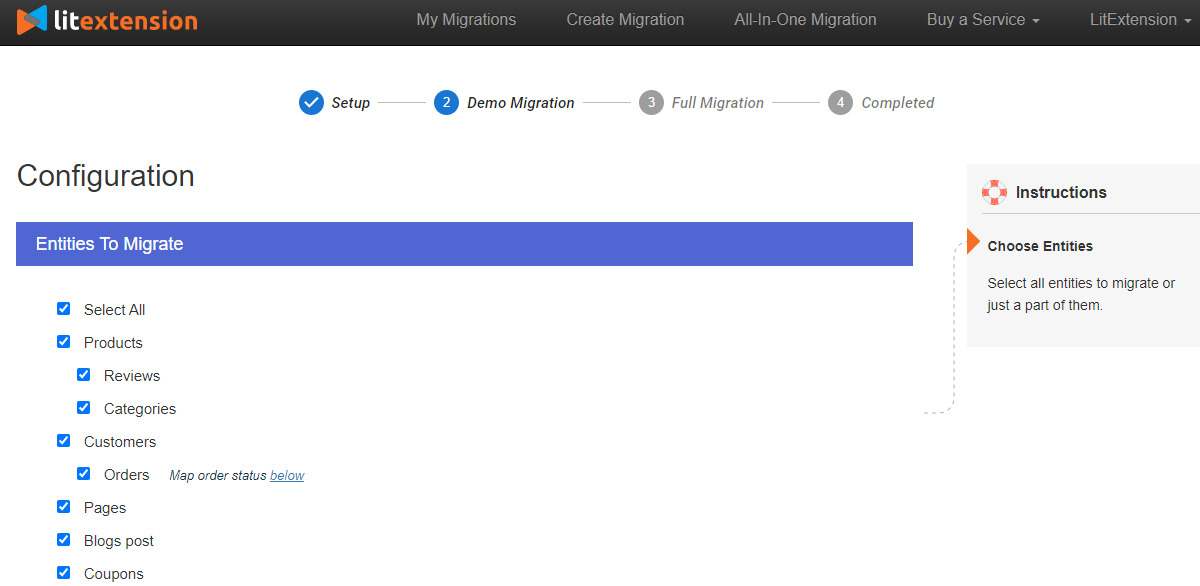
تقدم الأداة أيضًا بعض الخيارات الإضافية مثل:
- امسح البيانات الحالية على Target Store قبل Migration : قم بإزالة البيانات الحالية التي اخترتها أعلاه في Target Store (إذا كان لديك أي منها) لتجنب تكرار البيانات.
- قم بإنشاء عمليات إعادة التوجيه 301 على Target Store الخاصة بك بعد الترحيل: سيتم إعادة توجيه جميع عناوين URL الخاصة بمتجر WooCommerce القديم إلى الصفحات المقابلة على موقع Shopify الجديد الخاص بك.
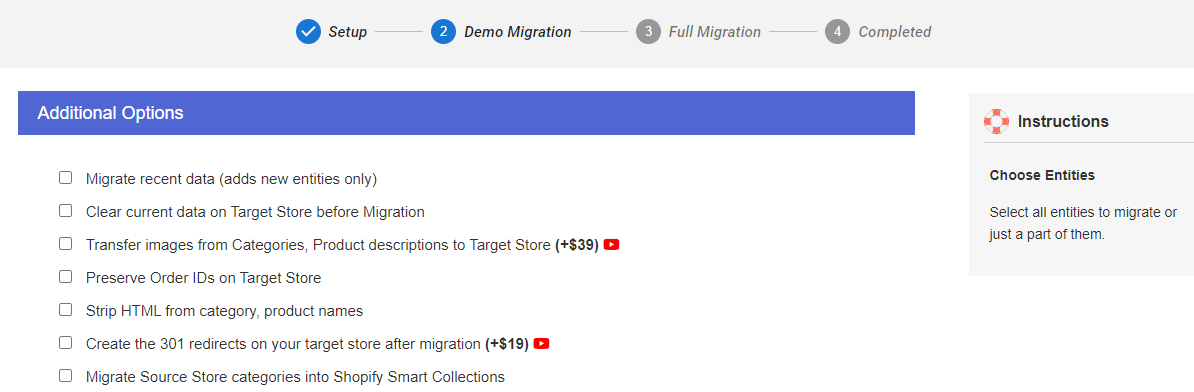
أخيرًا وليس آخرًا ، تحتاج إلى تعيين لغتك وحالة الطلب. سيضمن ذلك عرضهم جميعًا في المقابل في متجر Shopify الجديد الخاص بك. 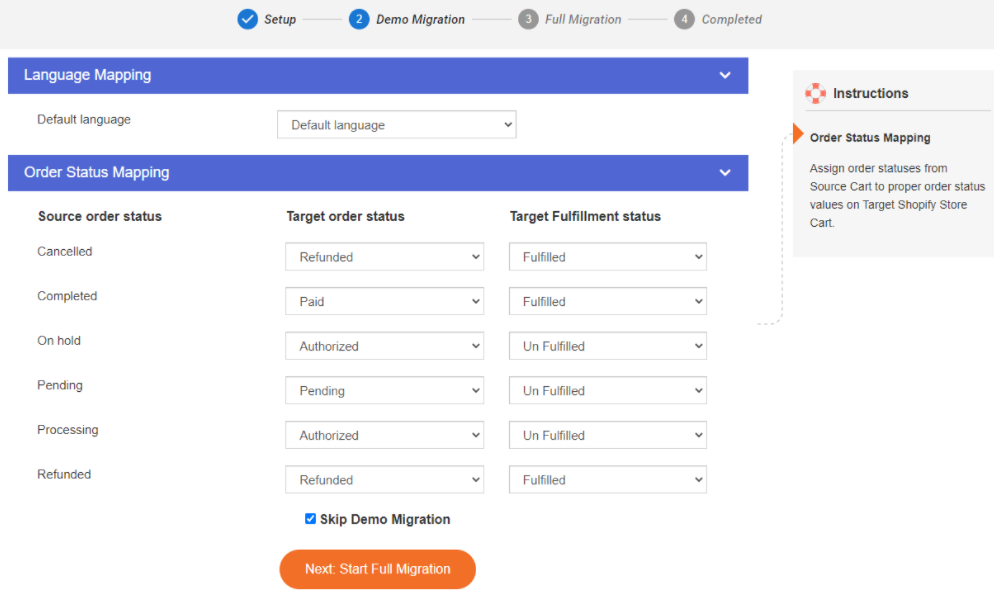
أنت الآن جاهز لتشغيل الترحيل. انقر فوق "التالي: بدء الترحيل الكامل" للمتابعة إلى الخطوة التالية.
قم بتشغيل الترحيل الكامل
نوصيك بإجراء الترحيل التجريبي أولاً لمعرفة كيفية عمل الأداة. بعد ذلك ، يمكنك تشغيل التطبيق الفعلي.
سيتم الترحيل الكامل بسلاسة على الخادم. لهذا السبب يمكنك حتى إيقاف تشغيل الكمبيوتر أثناء نقل البيانات. سيقوم التطبيق بإعلامك عبر البريد الإلكتروني بمجرد اكتمال العملية. 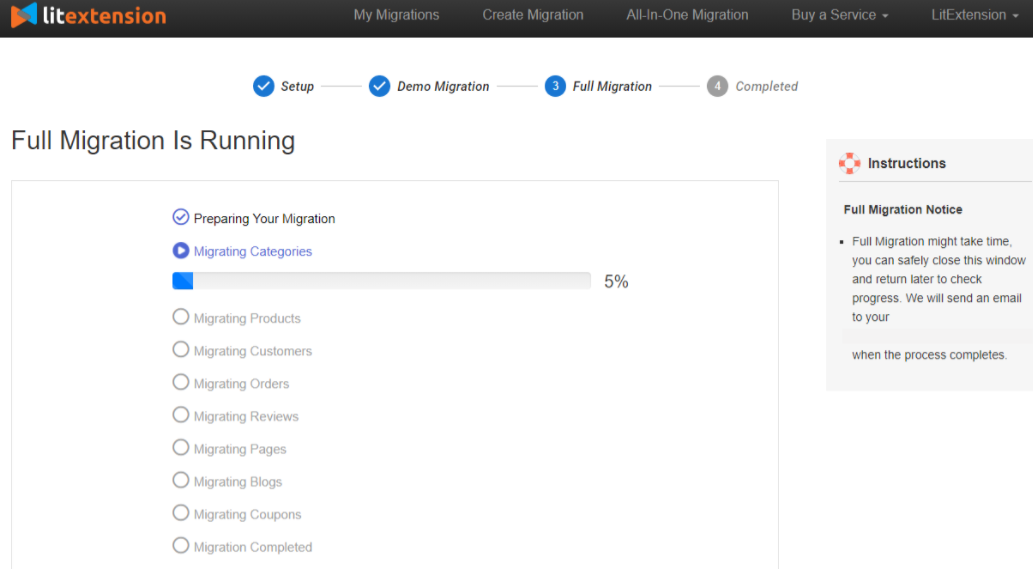
هذا هو! انتهت عملية التبديل من WooCommerce إلى Shopify.
# 3. استعن بخبراء الهجرة
إذا كنت تمتلك المال وتريد هجرة خالية من العقل ، فدع متخصصي الهجرة Shopify يعتنون بالوظيفة نيابة عنك! يتيح لك هذا الأسلوب ترحيل WooCommerce إلى Shopify بأمان دون إشراك أي ذهاب وإياب.
بصرف النظر عن تصدير / استيراد بياناتك ، سيساعدك خبراء الترحيل في إعداد عمليات إعادة توجيه تحسين محركات البحث (SEO) ، والحفاظ على متجرك الجديد ، وغير ذلك الكثير. اعتمادًا على احتياجاتك الخاصة ، ستتراوح خدماتهم من 500 دولار إلى 2000 دولار لكل مشروع.
هل أنت مستعد لترحيل WooCommerce إلى Shopify؟
لقد قدمنا لك 3 طرق بسيطة لتبديل متجر WooCommerce الخاص بك إلى Shopify. اعتمادًا على ميزانيتك ، يمكنك اختيار ترحيل WooCommerce يدويًا إلى Shopify ، باستخدام أداة ترحيل ، أو الاستعانة بخبراء الهجرة Shopify.
لقد قدمنا أيضًا بعض قوائم مراجعة الترحيل التي يجب أن تلاحظها أثناء استيراد / تصدير البيانات المرحّلة.
إذا كانت لديك أي أسئلة أو تعثرت في أي خطوات أعلاه ، فلا تتردد في ترك سطر في قسم التعليقات لإخبارنا.
